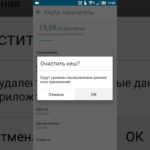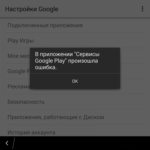Sådan gendannes et slettet spil på en tablet
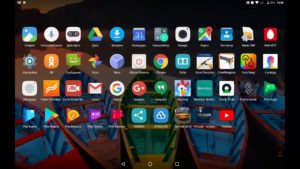 Installation og afinstallation af applikationer på de fleste Android-enheder sker med et par klik på de relevante knapper. Det er ikke underligt, at brugere af forskellige enheder, der kører dette OS, ofte støder på et problem, såsom utilsigtet eller bevidst sletning af applikationer, der senere kan være nødvendige. Denne artikel fortæller dig, hvordan du får et spil eller program tilbage, der blev slettet fra din tablet eller smartphone.
Installation og afinstallation af applikationer på de fleste Android-enheder sker med et par klik på de relevante knapper. Det er ikke underligt, at brugere af forskellige enheder, der kører dette OS, ofte støder på et problem, såsom utilsigtet eller bevidst sletning af applikationer, der senere kan være nødvendige. Denne artikel fortæller dig, hvordan du får et spil eller program tilbage, der blev slettet fra din tablet eller smartphone.
Artiklens indhold
Hvorfor programmer eller spil kan forsvinde fra tabletten
Først skal du finde ud af, hvorfor spil eller applikationer fjernes fra tabletten. Det er der flere grunde til:
- utilsigtet sletning af spillet;
- bevidst fjernelse af ansøgningen;
- "rulle tilbage" enheden til fabriksindstillingerne ved at slette al information fra dens hukommelse;
- virkningen af såkaldte vira;
- antivirussoftware, som af den ene eller anden grund kan betragte et bestemt program som skadeligt for systemet og fjerne det, hvis brugeren har givet den relevante tilladelse.
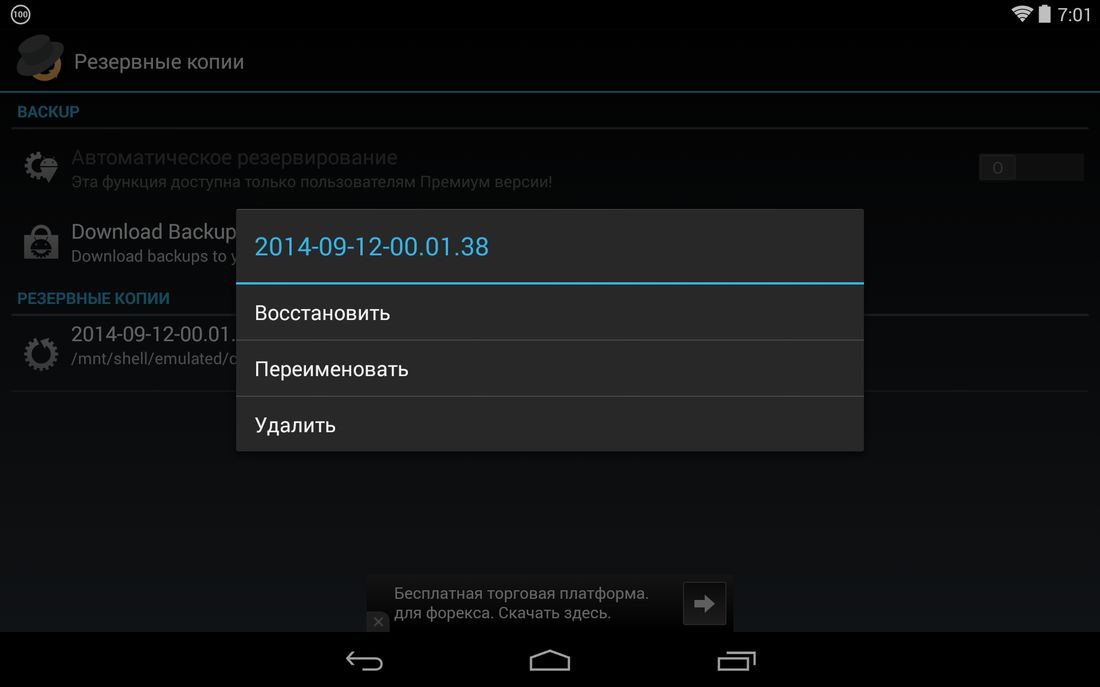
Sådan gendanner du et slettet spil: løsninger på problemet
Eksperter fra Google har været bekymrede over dette problem for brugerne i lang tid. Faktum er, at alle programmer, der nogensinde er downloadet til en smartphone eller tablet, gemmes i dataene på din personlige Google Play-konto.
Opmærksomhed! Hvis programmet blev downloadet via et tredjepartslink og ikke via din konto, vil du ikke være i stand til at gendanne det ved hjælp af metoden beskrevet nedenfor.
For at geninstallere et slettet spil, skal du:
- start Google Play;
- kald menuen i den frem, og gå derefter til fanen "Mine applikationer og spil";
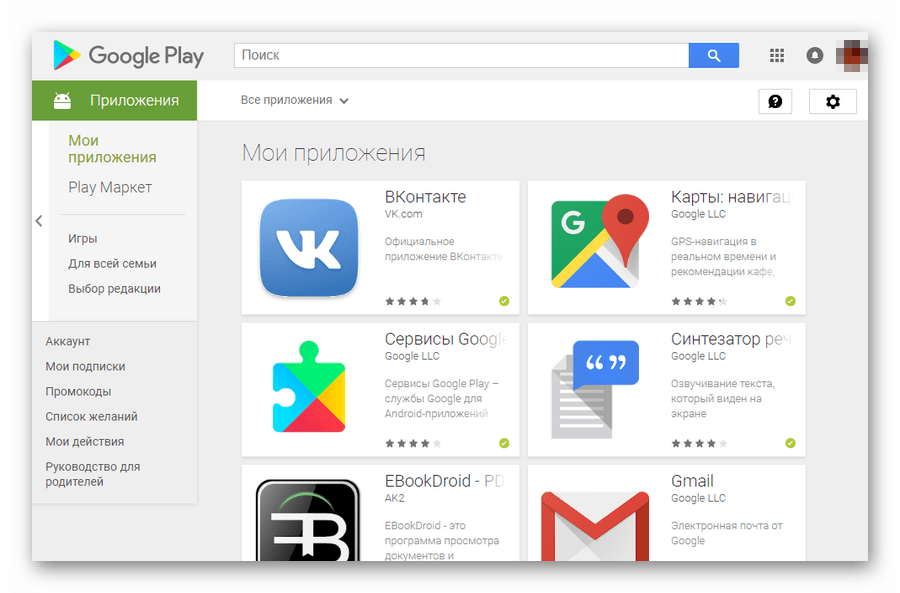
- i vinduet, der vises, skal du klikke på ordet "Alle";
- vælg de nødvendige elementer fra den medfølgende liste;
- ved at klikke på programmets navn, gå til installationsskærmen;
- download og installer et fjernspil eller -software.
Opmærksomhed! De apps, der er anført på din konto, er listet i kronologisk rækkefølge efter installation, fra den seneste (øverst) til den ældste (nederst).
Hvis du ikke kan finde det navn, du leder efter på listen, så er det værd at tjekke fra hvilken konto det er downloadet. Denne metode til at gendanne en applikation kan hjælpe, hvis den er "linket" til en Google Play-konto. Der er kendte tilfælde af, at programmer fjernes fra Google Play for alle brugere, og i dette tilfælde vil kun download fra en tredjepartsressource hjælpe med at installere værktøjet.
Er det muligt at gendanne slettede billeder eller galleri på en tablet?
For at gendanne fotos eller andre filer på enhver Android-enhed er der flere måder. Den første og nemmeste er at bruge cloud storage. I dette tilfælde synkroniserer brugeren enhedsfilerne med et særligt lager på internettet, og selvom tabletten eller smartphonen går tabt, kan de let gendannes.
Du kan også gendanne filer ved hjælp af speciel software. Et af de mest nyttige programmer i denne henseende er Recuva-programmet. For at gendanne tabte billeder, videoer eller lydfiler skal du:
- installer værktøjet på din pc;
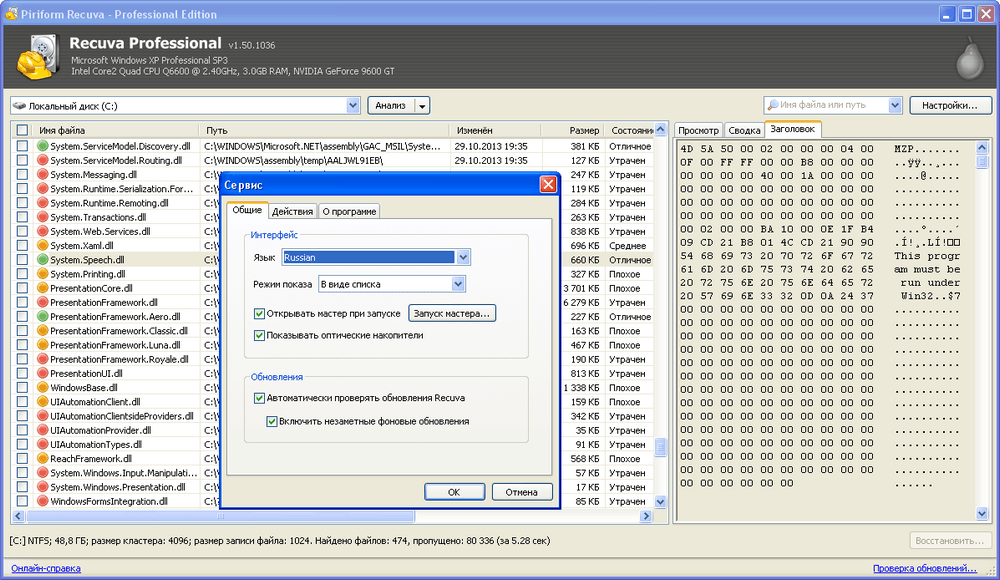
- tilslut din Android-enhed til din computer;
- vælg den type filer, der skal gendannes gennem programmet;
- angiv den omtrentlige lagringsplacering af slettede filer;
- vælg den dybdegående analysefunktion;
- Vælg de filer, du vil gendanne, fra den medfølgende liste.
Opmærksomhed! På internettet er der ud over det ovenfor beskrevne værktøj rigtig mange programmer, der kan gendanne slettede filer, og i de fleste tilfælde fører brug af to eller tre programmer til et positivt resultat. Eksempler på sådan software inkluderer Undelete, Dr. fone eller Recovery PRO. De fleste af disse programmer bruger forskellige filgendannelsesprincipper, hvilket forklarer muligheden for, at et af hjælpeprogrammerne "virker", når det andet er "magteløst".
Hvis vi taler om at gendanne data fra en tablet, så før du fortsætter med at gendanne filer, skal du aktivere tilstanden "USB Debugging" på enheden. Denne tilstand vil hjælpe gendannelsesprogrammer med at fungere, men at finde det bliver et reelt problem for mange brugere.
Dette kan gøres ved at bruge den såkaldte Developer Mode. Den aktiveres på en særlig måde. For at komme ind i udviklertilstand skal du gå til "Indstillinger - Om enhed - Build-nummer". Det sidste emne skal trykkes flere gange (normalt omkring 7). Når den påkrævede tilstand er aktiveret, skal du vende tilbage til enhedsindstillingerne og markere afkrydsningsfeltet ud for "USB Debugging".
Det er værd at bemærke, at selv de mest kraftfulde og moderne værktøjer ikke kan gendanne alle filer, der nogensinde har været til stede på enheden. De fleste af dem viser, når de kører, kun en liste over de filer, der ikke er blevet permanent slettet og stadig er tilgængelige for gendannelse.Hvis den tabte information var af særlig betydning, kan du prøve at kontakte specialister for at gendanne den, men selv her er der normalt ingen 100% garanti for, at de nødvendige filer bliver gendannet.